Управление сеансами
Инициатором создания и завершение сеанса является клиент сервиса. Чтобы создать постоянный сеанс клиент должен передать заголовок IBSession в http – запросе. Этот заголовок вы устанавливаете вручную. Значением этого заголовка должна быть директива start.
POST http://testserver/Demo83/ws/ws2.1cws HTTP/1.1 … Connection: Keep-Alive Content-Type: text/xml;charset="utf-8" SOAPAction: http://testserver/Demo83/ws2#Web 1: 1 IBSession: start Content-Length: 182 …
После получения такого заголовка на сервере стартует сеанс информационной базы, происходит аутентификация, установка разделителей и вызывается обработчик УстановкаПараметровСеанса().
Если клиент затребовал создание сеанса, а сервер не может это сделать, генерируется сообщение об ошибке 406 Not Acceptable.
Если всё хорошо и сеанс создан, платформа помещает в http-ответ директиву установки куки IBSession с идентификатором созданного сеанса.
HTTP/1.1 200 OKDate: Thu, 02 Apr 2015 06:31:11 GMTServer: Apache/2.0.65 (Win32)Content-Length: 357Keep-Alive: timeout=15, max=100Set-Cookie: IBSession=43CD8102-F970-4FFB-939A-C47948F49885Connection: Keep-AliveContent-Type: text/xml;charset="utf-8"<soap:Envelope xmlns:soap="http://schemas.xmlsoap.org/soap/envelope/"> <soap:Body> <m:Операция1Response xmlns:m="http://testserver/Demo83/ws2"> <m:return xmlns:xs="http://www.w3.org/2001/XMLSchema" xmlns:xsi="http://www.w3.org/2001/XMLSchema-instance">true</m:return> </m:Операция1Response> </soap:Body></soap:Envelope>
Для подключения ранее созданного сеанса, вам необходимо указать куки IBSession с идентификатором сеанса.
HTTP/1.1 200 OKDate: Thu, 02 Apr 2015 06:31:12 GMTServer: Apache/2.0.65 (Win32)Content-Length: 357Keep-Alive: timeout=15, max=99Connection: Keep-AliveCookie: IBSession=43CD8102-F970-4FFB-939A-C47948F49885Content-Type: text/xml;charset="utf-8"<soap:Envelope xmlns:soap="http://schemas.xmlsoap.org/soap/envelope/"> <soap:Body> <m:Операция1Response xmlns:m="http://testserver/Demo83/ws2"> <m:return xmlns:xs="http://www.w3.org/2001/XMLSchema" xmlns:xsi="http://www.w3.org/2001/XMLSchema-instance">true</m:return> </m:Операция1Response> </soap:Body></soap:Envelope>
Для завершения сеанса вам нужно использовать заголовок IBSession http-запроса. Его нужно установить в директиву finish.
POST http://testserver/Demo83/ws/ws2.1cws HTTP/1.1…Connection: Keep-AliveContent-Type: text/xml;charset="utf-8"SOAPAction: http://testserver/Demo83/ws2#Web 1: 1IBSession: finishContent-Length: 182
Получив сообщение с таким заголовком, сервер отрабатывает вызов, и закрывает сеанс.
Эта стратегия позволяет вам реализовать сценарии, в которых используется состояние сеанса, сохранённое на сервере. Потому что вы имеете уникальный идентификатор сеанса. Единственное, о чём нужно помнить, что завершение сеанса может происходить не только по вашей «команде», но и автоматически. В том случае, когда превышен период бездействия сеанса (ВремяЖизниСеанса). Поэтому вы, как клиент сервиса, должны быть готовы к тому, что сеансовые данные могут быть сброшены, если сеанс завершен.
Как настроить интерфейс режима «Ожидание» на iPhone?
Режим «Ожидание» делится на три разных экрана: виджеты, фото и часы. Для того чтобы переключаться ними, проведите пальцем горизонтально по экрану. После активации режима «Ожидание» первым открывается экран виджеты. Следовательно, для перехода ко второму экрану (Фото) необходимо провести пальцем влево.
С экрана Фото проведите пальцем влево (переход к экрану Часы) или вправо (возврат к экрану Виджеты).
С экрана Часы можно сделать лишь горизонтальный свайп вправо, который вернёт вас к экрану Фото.
Кроме того, каждый экран режима «Ожидание» имеет несколько вариантов дизайна, для просмотра и активации которых необходимо провести пальцем вверх или вниз.
В частности, экран Виджеты разделен на две независимые области виджетов, в каждую из которых можно изменять по своему усмотрению.
Экран Фото:
Экран Часы:
Но и это еще не все. Вы можете настроить каждый экран по своему усмотрению с помощью нескольких вариантов циферблатов, виджетов и изображений из приложения Фото. Для этого:
1. Убедитесь, что экран устройства разблокирован.
2. Экран Виджеты. В режиме показа виджетов нажмите и удерживайте любой виджет, если хотите добавить новый или реорганизовать их в Смарт-стопки.
- Коснитесь значка минуса в верхнем левом углу виджета, чтобы удалить его.
- Или коснитесь значка плюса в левом верхнем углу экрана, чтобы выбрать и добавить новый виджет.
- Нажмите «Готово» в правом верхнем углу, чтобы подтвердить изменения.
2. Экран Фото. В режиме показа фото, нажмите и удерживайте палец на фотографии, чтобы войти в режим изменения галереи.
Теперь нажмите на значок плюс, чтобы добавить подборку фотографий.
Позже вы можете нажать на значок минус, чтобы удалить их.
3. Экран Часы. В режиме показа часов коснитесь и удерживайте палец на любом месте на экране, чтобы открыть меню и переключиться между стилями часов.
Здесь же вы можете изменить цвет шрифта.
Самые важные настройки
Настройка длительности звонка на вашем телефоне может быть полезной функцией для управления временем, которое вы тратите на телефонные разговоры.
Вот несколько самых важных настроек, которые могут помочь вам в этом:
Ограничение длительности звонка: Некоторые телефоны позволяют установить ограничение на длительность звонка. Вы можете выбрать определенное время (например, 5 минут) и после истечения этого времени, звонок будет автоматически завершен. Это может быть полезно, чтобы не угонять слишком много времени на разговоры.
Уведомление о превышении длительности звонка: Если вы не хотите ограничивать саму длительность звонка, вы можете установить уведомление, которое будет предупреждать вас, когда звонок продолжается уже некоторое время
Это позволит вам контролировать время, и при необходимости, самостоятельно завершить разговор.
История звонков: Важной настройкой на вашем телефоне является сохранение истории звонков. Она позволяет вам просмотреть, сколько времени вы потратили на разговоры, и определить общую длительность звонков за определенный период времени
Это может быть полезно для анализа и управления вашим временем.
Настройка длительности звонка на вашем телефоне может значительно помочь вам улучшить вашу продуктивность и эффективность. Выберите подходящие настройки, которые соответствуют вашим потребностям, и начните экономить время на звонках.
Когда сообщения не исчезают?
Просто потому, что вы включили исчезающие сообщения, это не значит, что каждый бит каждого чата предназначен для пустоты.
Помните, ничто не мешает другому человеку сделать снимок экрана с сообщением или скопировать его содержимое до того, как WhatsApp автоматически удалит его. Но есть и другие исключения.
Сообщения, отправленные или полученные до того, как была введена функция исчезающих сообщений, не будут затронуты.
Если вы перешлите «исчезающее сообщение» другому человеку, оно не исчезнет, пока эта опция не будет включена для обоих чатов.
Непосредственный ответ на «исчезающее сообщение» с помощью прокрутки вправо, чтобы процитировать его, иногда может привести к тому, что исходное сообщение останется видимым после семидневного ограничения.
Хотя видео и изображения удаляются из приложения, если ваш телефон автоматически загружает медиафайлы, они не будут удалены.
Чтобы отключить этот параметр, откройте WhatsApp, коснитесь трех точек , выберите « Настройки»> «Хранилище и данные» . В разделе « Автозагрузка мультимедиа» коснитесь каждого из трех вариантов (мобильные данные, Wi-Fi и роуминг) и отмените выбор всех форматов мультимедиа. Нажмите ОК для подтверждения.
Говоря о резервных копиях, если вы создадите резервную копию своих сообщений до того, как исчезновение сообщений сработает, они также будут доступны для чтения — по крайней мере, пока вы не восстановите резервную копию на своем телефоне, после чего они будут удалены.
WhatsApp также предупреждает, что если пользователь не откроет или не прочитает сообщение, они все равно будут удалены. Однако предварительный просмотр уведомлений на самом телефоне может по-прежнему отображать сообщение.
Что такое исчезающие сообщения WhatsApp?
Приложению для обмена сообщениями потребовалось некоторое время, чтобы догнать таких конкурентов, как Signal и Telegram. Но вслед за массовым удалением текстов в WhatsApp на платформу также были добавлены исчезающие сообщения.
Идея исчезновения сообщений, по крайней мере, по мнению компании, принадлежащей Facebook, состоит в том, чтобы «сделать общение в WhatsApp максимально приближенным к личному».
WhatsApp говорит, что, поскольку болтовня носит временный характер, теперь ваши сообщения тоже могут быть. Вот тут-то и появляются исчезающие сообщения. Это опция, которая автоматически удаляет сообщения через неделю.
Эта функция немного проста: нет возможности изменить, например, количество дней до исчезновения сообщений или включить или исключить любые видео и фотографии, которыми вы делитесь.
В своем блоге WhatsApp объяснил семидневный лимит.
«Мы начинаем с семи дней, потому что думаем, что это дает душевное спокойствие, поскольку разговоры не постоянны, но при этом остается практичным, чтобы вы не забыли, о чем болтали. Список покупок или адрес магазина, который вы получили несколько дней назад, будет там, пока он вам нужен, а затем исчезнет, когда вы его не найдете », – заявляет компания.
Приветственное оповещение дома и в офисе
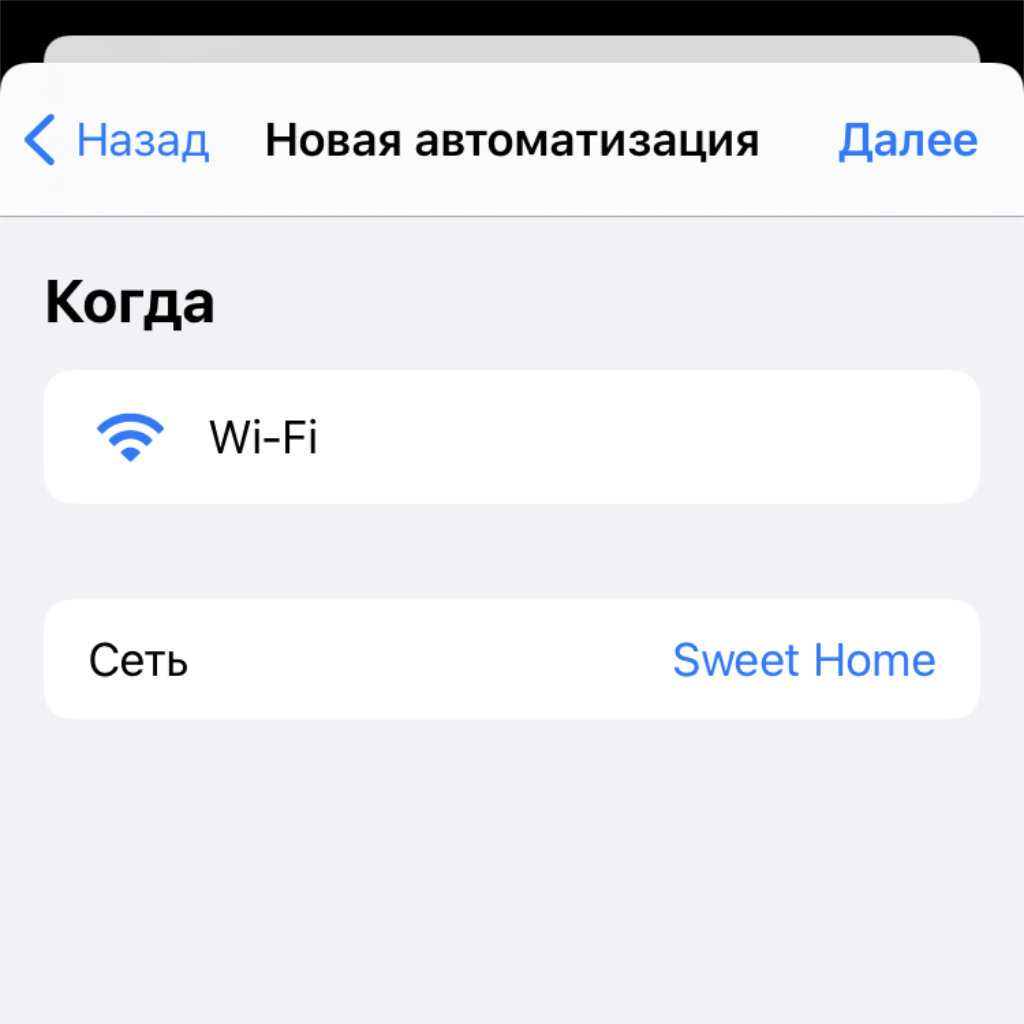
- Триггеры: Wi-Fi
- Действия: «Произнести»
В конце концов, вы можете настроить приветственное сообщение, которое будет произносится после подключения к конкретному Wi-Fi. К примеру, когда iPhone коннектится к домашнему, он может говорить «Добро пожаловать домой!».
Таким же образом можно контролировать, к какой именно сети Wi-Fi решил подключиться iPhone. К примеру, в моем офисе три разных сети, которые отличаются по скорости и безопасности. Хорошо бы знать, какая используется в данный момент.
? Прокачивай айфон не только командами, но и красивыми чехлами:

️ Слева пластиковый Guess — 2 990 руб.
️ В центре кевларовый Pitaka — 5 990 руб.
️ Справа силиконовый Apple — 4 990 руб.
iPhones.ru
Они помогут добавить на iPhone и iPad новые возможности, о которых нельзя было говорить ранее.
Николай Грицаенко
Кандидат наук в рваных джинсах. Пишу докторскую на Mac, не выпускаю из рук iPhone, рассказываю про технологии и жизнь.
Автоматическое переиспользование сеансов
Сеансы в пуле хранятся в разрезе типа сервиса, наименования сервиса, пользователя/пароля, значений разделителей и безопасного режима. Причём в пуле может быть несколько сеансов с одинаковыми значениями перечисленных реквизитов.
При вызове платформа проверяет, есть ли простаивающий сеанс с подходящим сочетанием этих реквизитов. Если такой сеанс есть, то он выделяется для обработки вызова. Если такого сеанса нет, то создается новый сеанс и выделяется для обработки.
Сеанс автоматически завершается по истечении периода бездействия (ВремяЖизниСеанса).
Если достигнуто максимальное количество сеансов (poolSize), то вызов ждет указное время (poolTimeout). Если за это время подходящий сеанс не освободился, то возвращается ошибка со статусом 406 Not Acceptable.
Настройки автоматического пула сеансов действуют в рамках публикации. Это значит, что если у вас есть несколько публикаций для одной и той же информационной базы, то при вызове действуют те параметры, которые указаны в публикации, к которой обращается текущий вызов. Таким образом, если в одной публикации для сервиса указан лимит в 3 сеанса, а в другой публикации 5, то общее количество сеансов, которое может быть создано для вашей информационной базы равняется сумме этих значений 8.
При выборе размера пула следует учитывать все разрезы, в которых хранятся сеансы в пуле. Мы рекомендуем устанавливать размер пула немного больше, чем количество возможных вариантов. Это позволит вам избежать ситуации, когда пул заполнен сеансами, и вызов с новой комбинацией разделителей/пользователей обработан быть не может.
Эта стратегия не подходит для сценариев, в которых нужно использовать сохранённое состояние сеанса на сервере. Потому что нет никакой гарантии, что при следующем вызове клиент будет подключен к тому же самому сеансу. Как мы говорили в начале, в пуле может быть несколько сеансов с одинаковыми значениями ключевых реквизитов.
Шаг 4: В меню «Длительность вызова» выберите желаемую опцию
После открытия меню «Настройки» на вашем Honor 10 найдите раздел «Длительность вызова» и выберите его. Здесь вы сможете настроить желаемую длительность вызова, которую ваш телефон будет записывать.
В меню «Длительность вызова» вы увидите различные опции, такие как «Всегда записывать», «Отключить запись» или «Оставить запись по умолчанию». Для выбора опции, просто нажмите на неё.
Если вы хотите, чтобы ваш телефон всегда записывал длительность вызова, выберите опцию «Всегда записывать». Это может быть полезно, если вы хотите отслеживать свою активность по звонкам или у вас есть определенные требования по контролю времени разговора.
Если вы хотите отключить запись длительности вызова, выберите опцию «Отключить запись». При выборе этой опции ваш телефон уже не будет записывать длительность вызова.
Если вы хотите сохранить длительность вызова по умолчанию, выберите опцию «Оставить запись по умолчанию». Это значит, что ваш телефон будет продолжать записывать длительность вызова, как обычно, без изменений.
Средства управления
Необходимость использования одной или другой стратегии вы можете определить в дереве объектов конфигурации, и, при необходимости, переопределить в файле публикации default.vrd. В дереве объектов конфигурации мы добавили два новых свойства объектам Web-сервис и HTTP-сервис:
- ПовторноеИспользованиеСеансов может принимать значения ИспользоватьАвтоматически, Использовать, НеИспользовать. Значение ИспользоватьАвтоматически включает автоматическое переиспользование сеансов из пула, а значение Использовать включает управление сеансами с помощью HTTP-заголовков.
- В свойстве ВремяЖизниСеанса вы можете указать, сколько секунд будет бездействовать сеанс до того, как платформа завершит его автоматически.
В файле для элементов, описывающих SOAP-сервисы, HTTP-сервисы и сервисы OData, мы ввели несколько новых атрибутов:
- reuseSessions – аналог свойства ПовторноеИспользованиеСеансов, может принимать значения autouse, use и dontuse;
- sessionMaxAge — аналог свойства ВремяЖизниСеанса;
- poolTimeout — используется при автоматическом управлении сеансами, содержит время ожидания доступности сеанса;
- poolSize — используется при автоматическом управлении сеансами, содержит максимальное количество сеансов, которое может быть создано в пуле.
Например, файл default.vrd может выглядеть так:
<?xml version="1.0" encoding="UTF-8"?><point xmlns="http://testserver/Demo83" xmlns:xs="http://www.w3.org/2001/XMLSchema" xmlns:xsi="http://www.w3.org/2001/XMLSchema-instance" base="/demo" ib="Srvr="tcp://Server";Ref="demo";" enable="false" allowexecutescheduledjobs="force" enableStandardOData="true"> <standardOdata enable="true" reuseSessions="use" sessionMaxAge ="20" poolTimeout="5" poolSize="10"/> <ws> <point name="OperationalData1" alias="OperData" reuseSessions="use" sessionMaxAge="20" poolTimeout="5" poolSize="10"/> </ws> <httpServices> <service name="ПримерРаботы" enable="true" reuseSessions ="autouse" sessionMaxAge="20" poolTimeout="5" poolSize="10"/> </httpServices> <pool size="50" maxAge="10" attempts="2"/></point>
Файл default.vrd имеет больший приоритет, чем конфигурация. При публикации конфигурации атрибуты reuseSessions и sessionMaxAge заполняются из соответствующих свойств объектов конфигурации Web-сервис и HTTP-сервис. Но при необходимости вы можете изменить эти значения прямо в файле, и тогда платформа будет использовать их, а не значения из конфигурации.
Возможные ошибки при изменении продолжительности звонка
Изменение продолжительности звонка на телефоне Honor может привести к некоторым проблемам и ошибкам, с которыми стоит быть ознакомленным. Ниже приведены некоторые из них:
1. Неправильная настройка времени звонка: При изменении продолжительности звонков на телефоне Honor необходимо быть внимательным при задании времени. Неправильная настройка времени может привести к пропуску важных звонков или нежелательным прерываниям.
2. Потеря функциональности: Некоторые модели телефонов Honor могут не поддерживать возможность изменения продолжительности звонков. Поэтому, при попытке изменить эту настройку, вы можете столкнуться с потерей некоторых функциональностей телефона.
3
Ошибочное изменение настроек: Важно быть осторожными при изменении настроек телефона, включая продолжительность звонков. Неправильное изменение этих настроек может привести к нежелательным последствиям, таким как переход в режим авиарежима или отключение звука вызовов
4. Сброс настроек к заводским: Если вы не уверены в том, как правильно изменить продолжительность звонка на телефоне Honor, есть риск, что вы случайно сбросите все настройки к заводским. Это может привести к потере данных и настроек, которые вы хотели сохранить.
5. Неправильное отображение информации: При некорректной настройке продолжительности звонка на телефоне Honor возможно неправильное отображение информации о звонках, такое как неверные даты или продолжительность разговоров.
В целом, при изменении продолжительности звонка на телефоне Honor необходимо быть внимательным и осторожным, чтобы избежать возможных ошибок и проблем. Если вы не уверены, как правильно изменить эту настройку, рекомендуется обратиться к руководству пользователя или обратиться за помощью к специалисту.
Шаг 6: Установите промежуток времени между вызовами
После того, как вы включили ожидание вызова на своем iPhone, вы можете установить промежуток времени между вызовами. Это позволит вам контролировать, как часто будут поступать входящие вызовы.
Вот как установить промежуток времени:
- Перейдите в настройки телефона и выберите «Телефон».
- Прокрутите вниз и нажмите на «Ожидание вызова».
- Выберите «Промежуток времени между вызовами».
- Выберите желаемый промежуток времени из предоставленного списка. Вы можете выбрать от 3 до 60 минут.
- После выбора промежутка времени нажмите на галочку в правом верхнем углу экрана, чтобы сохранить настройки.
Теперь ваш iPhone будет автоматически ожидать вызова и поступать входящие вызовы с установленным промежутком времени. Это может быть полезно, если вы хотите иметь возможность принимать важные звонки, но не хотите быть доступным постоянно.
Как настроить автоматизации в «Быстрых командах»
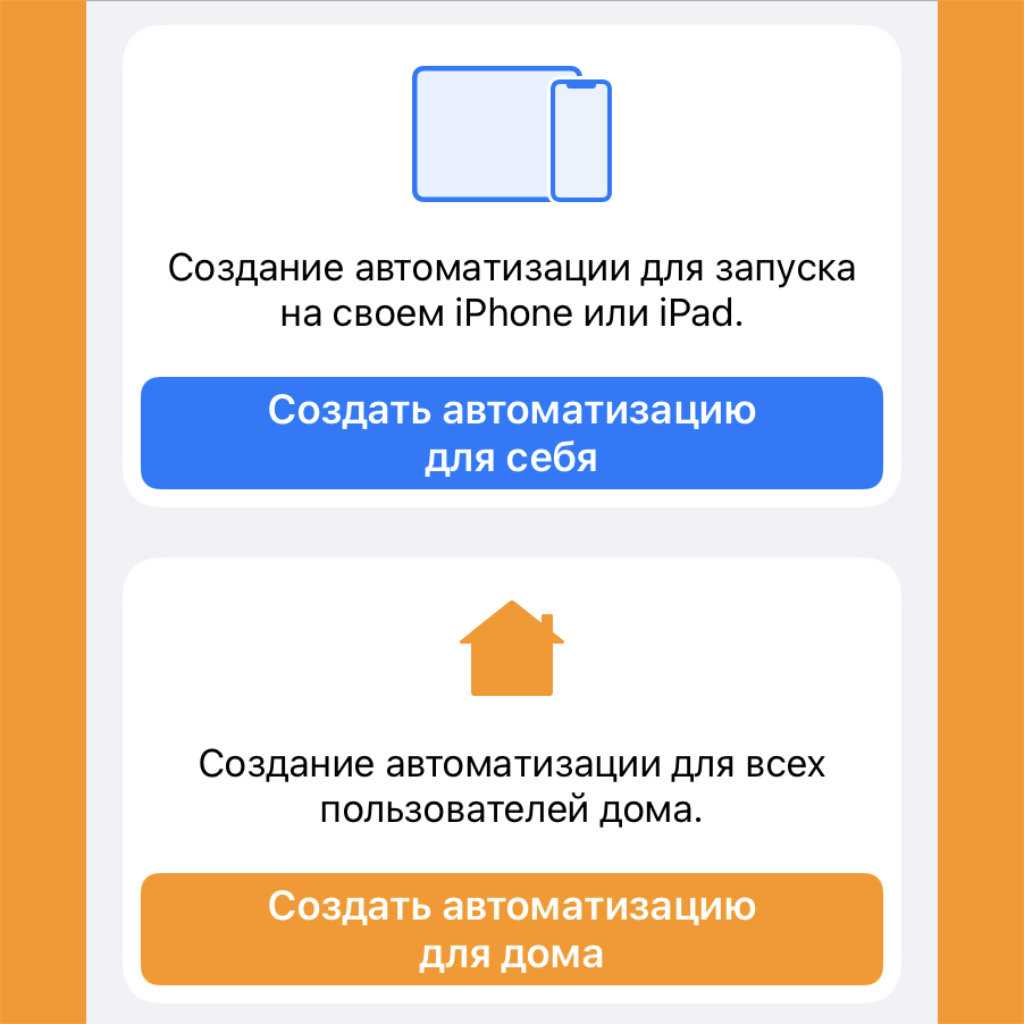
Каждая автоматизация в «Быстрых командах» состоит из пары частей. С одной стороны, находится триггер, который предназначен для активации. С другой стороны, расположена одна конкретная или целый скрипт из действий. Вот как это настроить:
❶ Откройте «Быстрые команды».
❷ Перейдите в раздел «Автоматизация».
❸ Выберите возможность «Создать автоматизацию для себя» (либо ⊕ в верхнем правом углу, если другие автоматизации уже используются).
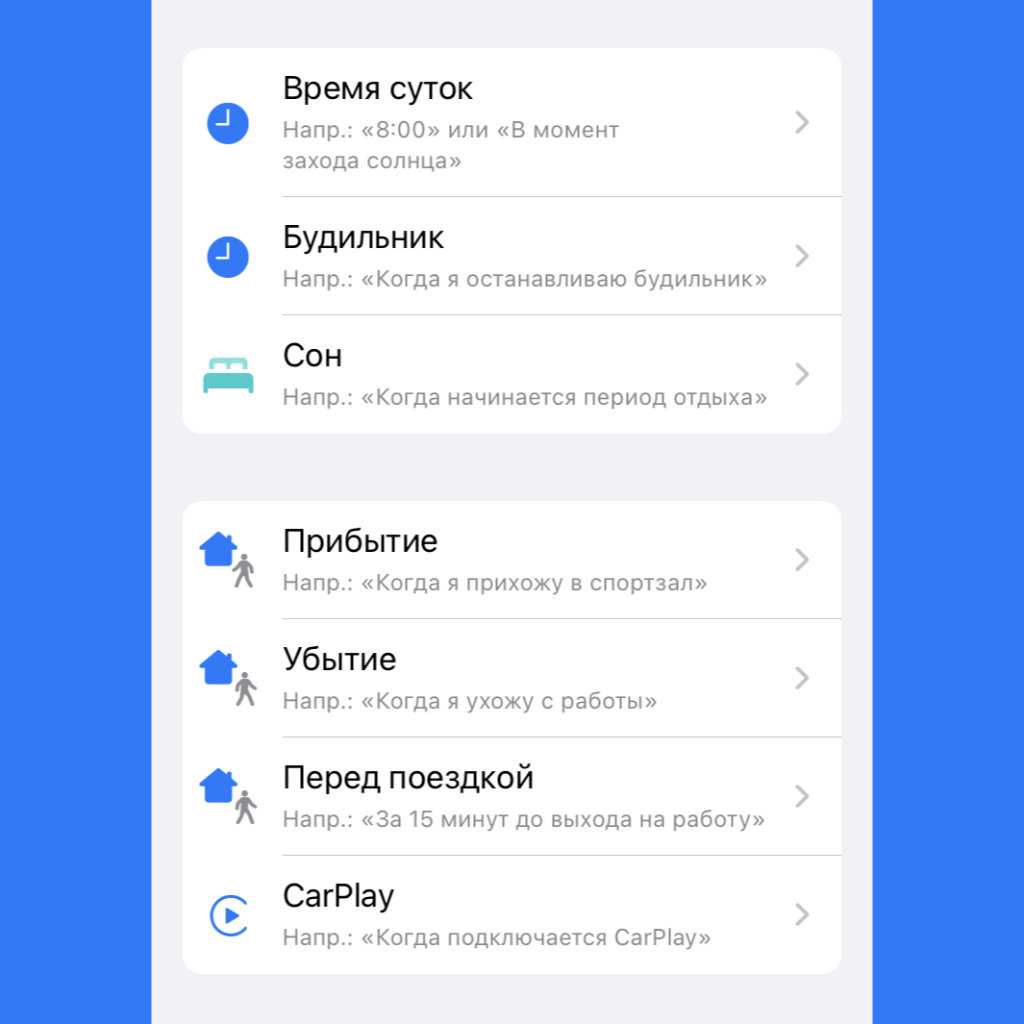
❹ Определите триггер, который будет запускать скрипт — вариантов предостаточно: от времени суток до подключения зарядного устройства.
❺ Если нужно, задайте перечень дополнительных параметров для триггера.
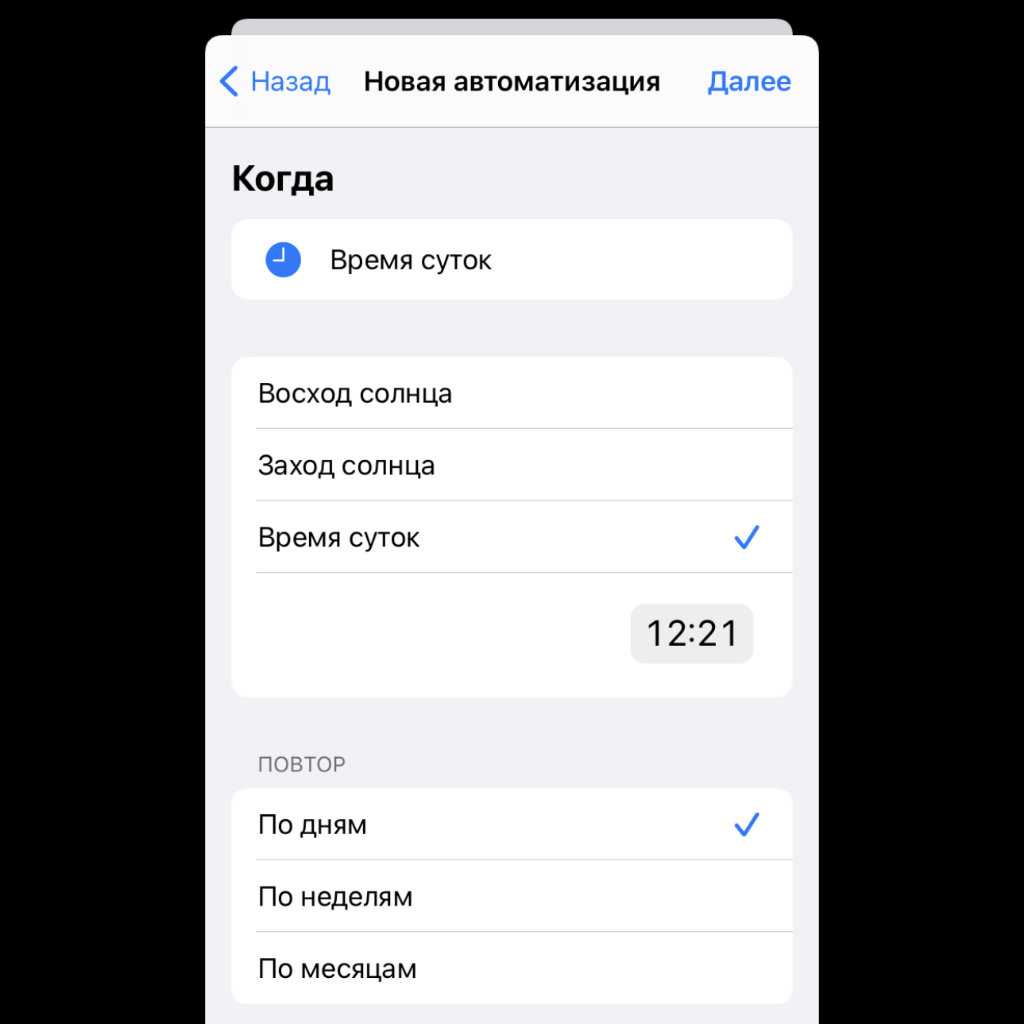
❻ Нажмите на кнопку «Добавить действие» и выберите одно или несколько из внушительного перечня, который предлагает приложение (в данном случае для выбора проще всего использовать поисковую строку).
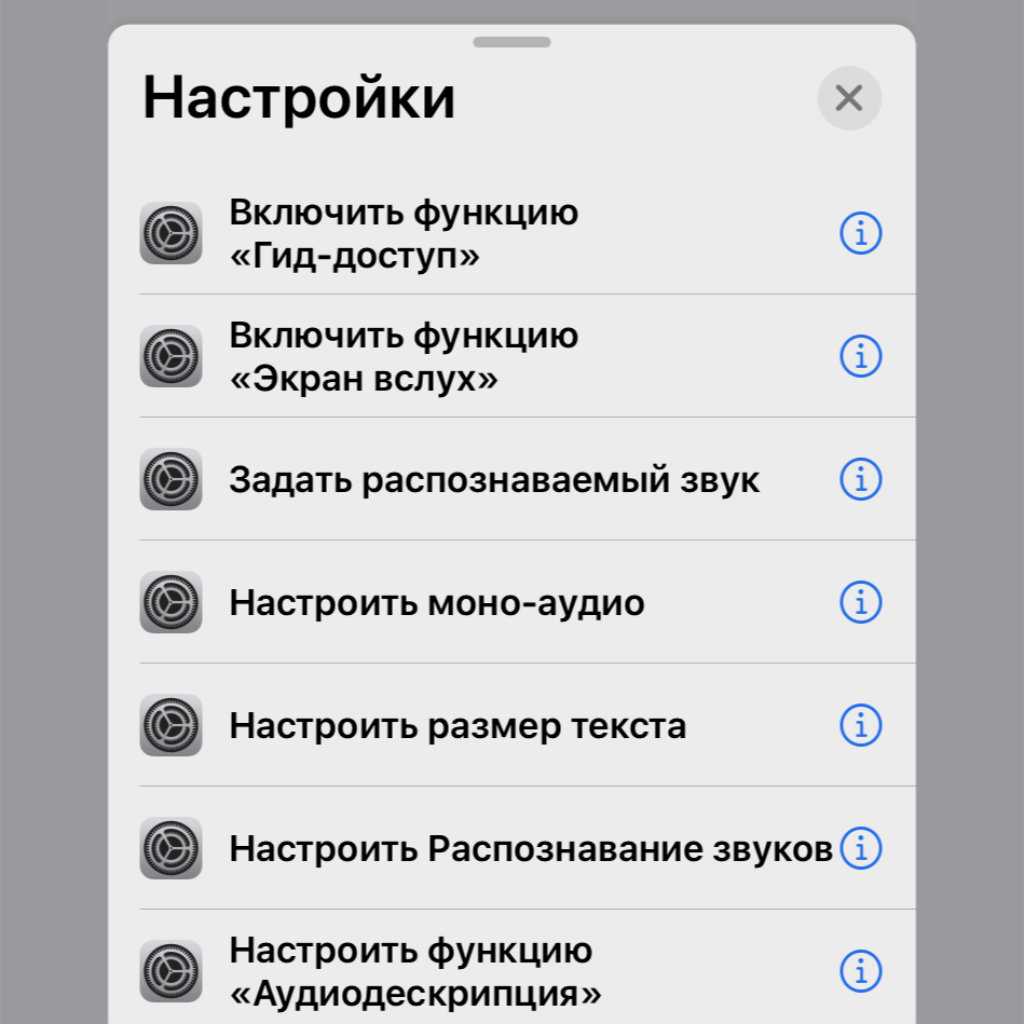
❼ На финальном этапе создания автоматизации переведите в неактивное положение переключатель «Спрашивать до запуска», чтобы созданная автоматизация работала на 100% без вашего участия.
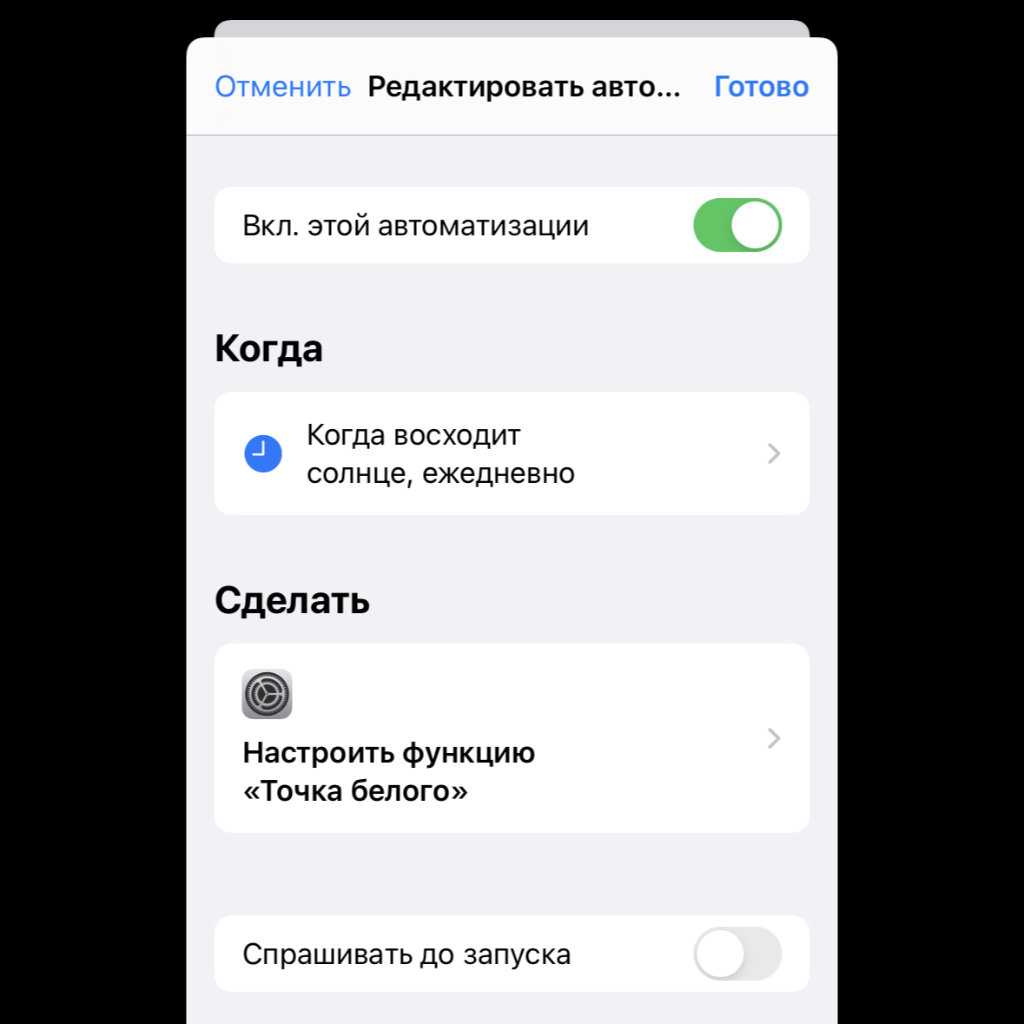
После создания автоматизации вы сможете временно выключать ее, если в этом будет необходимость. Для этого нажмите на любую из них и переведите в неактивное положение переключать «Вкл. этой автоматизации». Обратное действие сделает их снова активными.
Улучшение длительности вызова на Android
Длительность вызова на телефоне Android может быть ограничена различными факторами, такими как сигнал связи, энергосбережение и другие настройки. Однако есть несколько способов, которые могут помочь увеличить время разговора на вашем устройстве.
1. Проверьте сигнал связи: убедитесь, что вы находитесь в месте с хорошим приемом сигнала мобильной связи. Плохой сигнал может быть одной из причин короткой длительности вызова.
2. Отключите функции энергосбережения: некоторые устройства Android имеют функции энергосбережения, которые могут автоматически отключать мобильную связь или ограничивать ее использование для продления времени работы батареи. Проверьте настройки телефона и отключите все энергосберегающие функции, если они включены.
3. Обновите операционную систему: регулярные обновления операционной системы могут содержать исправления ошибок и улучшения производительности, которые могут положительно сказаться на длительности вызовов. Проверьте наличие обновлений и установите их, если они доступны.
4. Оптимизируйте приложения: многие приложения работают в фоновом режиме и могут использовать ресурсы телефона, включая мобильную связь. Закрывайте неиспользуемые приложения и проверьте, какие приложения могут использовать мобильную связь без необходимости.
5. Измените сетевые настройки: в настройках телефона вы можете найти различные параметры сети, которые могут влиять на длительность вызова. Попробуйте изменить настройки, такие как «только 3G» или «только GSM», и проверьте, как это повлияет на качество связи и длительность вызова.
6. Используйте Wi-Fi для вызовов: если ваше устройство поддерживает функцию Wi-Fi Calling, вы можете использовать Wi-Fi для звонков вместо мобильной связи. Wi-Fi часто обеспечивает более стабильное и качественное соединение, что может увеличить время разговора.
7. Замените батарею: старая или изношенная батарея может негативно сказываться на длительности вызова. Если вы заметили, что время разговора значительно уменьшилось после зарядки, рассмотрите возможность замены батареи.
| Способ | Описание |
|---|---|
| Проверьте сигнал связи | Убедитесь, что вы находитесь в месте с хорошим приемом сигнала мобильной связи |
| Отключите функции энергосбережения | Проверьте настройки телефона и отключите все энергосберегающие функции, если они включены |
| Обновите операционную систему | Проверьте наличие обновлений и установите их, если они доступны |
| Оптимизируйте приложения | Закрывайте неиспользуемые приложения и проверьте, какие приложения могут использовать мобильную связь без необходимости |
| Измените сетевые настройки | Попробуйте изменить настройки, такие как «только 3G» или «только GSM», и проверьте, как это повлияет на качество связи и длительность вызова |
| Используйте Wi-Fi для вызовов | Если ваше устройство поддерживает функцию Wi-Fi Calling, вы можете использовать Wi-Fi для звонков вместо мобильной связи |
| Замените батарею | Старая или изношенная батарея может негативно сказываться на длительности вызова |
Дополнительные возможности
Настройка длительности звонка на телефоне предлагает ряд дополнительных возможностей, которые могут быть полезными для удобства использования и управления звонками.
1. Автоматическое завершение звонка: некоторые модели телефонов позволяют настроить автоматическое завершение звонка после определенного времени, чтобы избежать случайного продолжения звонка в случае, если вы забыли его завершить.
2. Установка времени перерыва между звонками: вы можете настроить время перерыва между звонками, чтобы дать себе небольшую паузу перед следующим звонком. Это особенно полезно, если у вас есть много звонков или вы работаете в качестве оператора call-центра.
3. Определение длительности звонков для конкретных контактов: некоторые телефоны позволяют настроить длительность звонка для определенных контактов. Например, вы можете установить ограничение в 5 минут для длительности звонков с вашим боссом, чтобы убедиться, что не забудете своевременно завершить разговор и не затянете его.
4. Настройка предупреждения о длительности звонка: некоторые телефоны предлагают возможность настроить предупреждение для определенной длительности звонка. Например, вы можете установить предупреждение для звонков продолжительностью более 10 минут, чтобы быть в курсе и ограничить время разговора.
| Модель телефона | Дополнительные возможности |
|---|---|
| iPhone | Автоматическое завершение звонка, установка времени перерыва между звонками, определение длительности звонков для контактов |
| Samsung Galaxy | Автоматическое завершение звонка, установка времени перерыва между звонками, определение длительности звонков для контактов, настройка предупреждения о длительности звонка |
| Huawei | Автоматическое завершение звонка, установка времени перерыва между звонками, определение длительности звонков для контактов, настройка предупреждения о длительности звонка |
Зависит от модели вашего телефона, какие дополнительные возможности будут доступны для настройки длительности звонков. Обратитесь к руководству пользователя телефона или обратитесь к производителю для получения более подробной информации о том, как настроить эти функции.
Режим максимальной экономии энергии
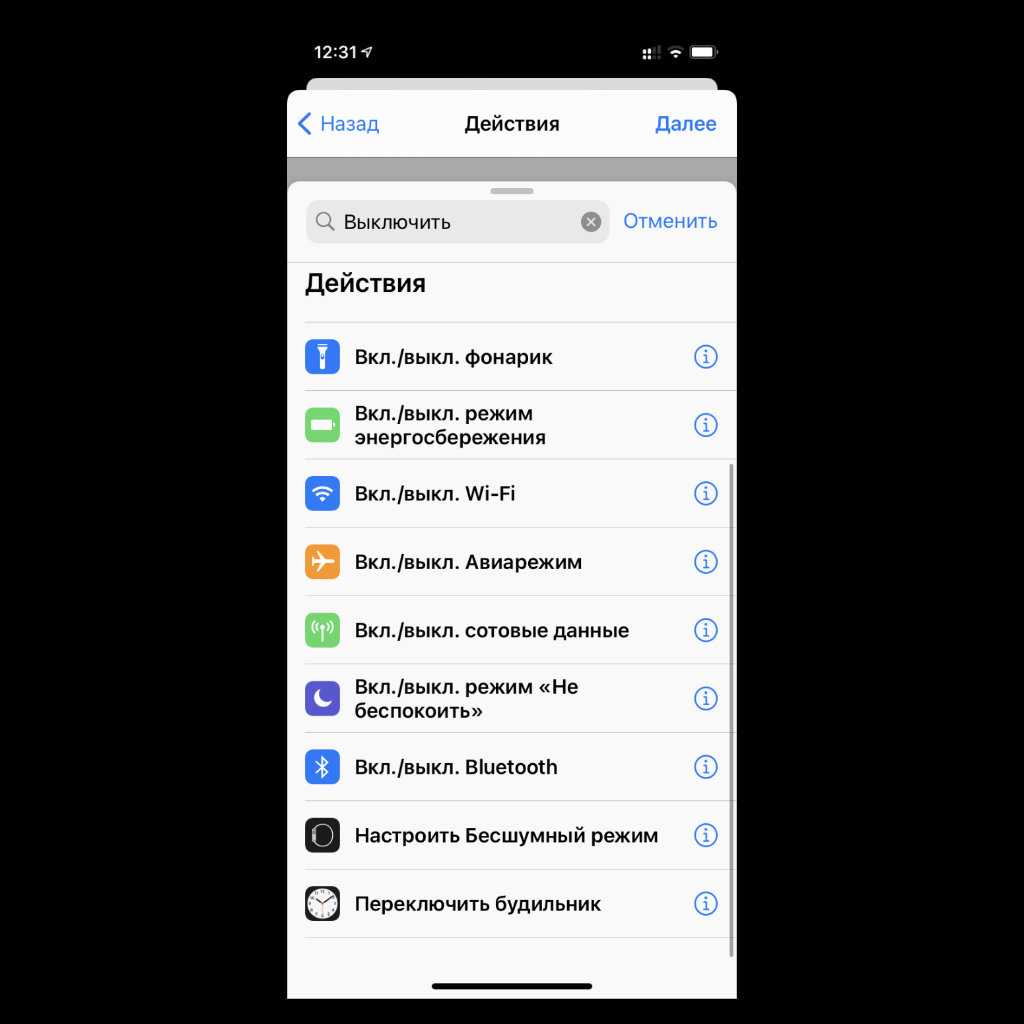
- Триггеры: «Энергосбережение»
- Действия: «Вкл./выкл. Wi-Fi», «Вкл./выкл. сотовые данные», «Вкл./выкл. Bluetooth»
Режим «Энергосбережение» доступен только на iPhone. Он обрезает фоновую активность гаджета, чтобы при минимальной уровне заряда он проработал как можно дольше. Тем не менее, уровень ограничений также получится расширить, чтобы повысить эффективность затеи.
У вас, к примеру, есть возможность отключить Wi-Fi, сотовые данные, Bluetooth. Без них гаджет определенно сможет проработать дольше. Тем не менее, вы сохраните возможность принимать голосовые вызовы и звонить.































